Ненужные данные, которые собираются на нашем компьютере, а также в сети, можно разделить на три категории. Первая – это те, существование которых не угрожает непосредственно нашей безопасности, а только создает беспорядок. Вторая – это данные, которые могут негативно повлиять на работу компьютера. А третья – это данные (программы), которые угрожают безопасности компьютера (вредители) или нашей частной жизни.
Такие программы, как CCleaner, это специализированные инструменты, которые автоматизируют процесс очистки компьютера от файлов и персональных данных, а также дают нам контроль над тем, что мы удаляем.
Приложения TreeSize ли WinDirStat визуализируют данные. IObit Uninstaller удаляет программы и их остатки. Autoruns позволит контролировать системный автозапуск, а Malwarebytes Anti-Malware ищет наиболее скрытые вредители.
Часто ответственность за непредвиденные сбои программ, медленную работу компьютера или нарушение конфиденциальности разработчики. Но, отчасти это и наша вина, если на диске скапливаются сотни ненужных файлов, а вместе с ос запускаются нежелательные программы – и вредные, и те, в которых скопились сотни следов нашей активности. Поэтому регулярная очистка диска от приложения и ненужных данных избавит от большинства проблем при использовании компьютера.
Эффективное удаление – лучшие программы
Давайте посмотрим, какие программы будут наиболее эффективны в деле избавления от лишних данных.
- На диске не хватает места, и я знаю, что не должен иметь столько файлов, может быть, часть из них мне совершенно не нужна. Удаляем файлы, ненужные для нормального функционирования компьютер – программа CCleaner и CCEnhancer .
- Мой компьютер работает неправильно, и я подозреваю, что на нём вредоносные программы, но мой пакет безопасности этого не видит. Удаляем с компьютера все вредоносные и нежелательные программы – приложение Malwarebytes Anti-Malware .
- Я хочу удалить программу, но хочу быть уверен, что будут удалены все файлы, созданные приложением. Удаляем программы с компьютера вместе со всеми следами – приложение IObit Uninstaller .
- Я хочу удалить файлы, но появляется сообщение, что это невозможно. Удаление файлов, чье удаление блокирует система или другие программы – приложение IObit Unlocker .
- Вместе с системой запускается слишком много программ, и я подозреваю, что они замедляют её работу. Часть из них мне не нужна, но я не хочу их удалять полностью. Удаляем программы из списка автозагрузки – приложение Autoruns .
- У меня сложилось впечатление, что компьютер слишком много обо мне знает. Удаление следов активности с компьютера – приложение CCleaner .
- Я хочу закрыть свой аккаунт на сетевом сервисе, но не могу найти такой опции. Удаление учетной записи в интернет-сервисе – инструмент justdelete.me .
- Я хочу удалить файлы так, чтобы их невозможно было восстановить. Полное и глубоко удаление данных с диска и из памяти – приложение Hardwipe .
Источник: webznam.ru
Revo Uninstaller Free 2.4.4 — программа для удаления программ
В своей работе мы ориентируемся на бесплатное, а еще чаще на открытое программное обеспечение. В этом посте мы расскажем о бесплатном Revo Uninstaller. Эта программа позволит вам легко деинсталлировать (удалить) другое программное обеспечение, установленное на вашем компьютере. Разработчик заявляет, что Revo Uninstaller сможет удалить программу даже если Windows не может удалить ее через Панель управления («Установка/удаление программ»). Кроме того, Revo Uninstaller — это самая мощная и быстрая альтернатива стандартному инструменту удаления программ Windows.
Кроме обычной версии Revo Uninstaller также существует и портативная, которую нет необходимости устанавливать на ваш компьютер и которую можно использовать с любого съемного носителя на любом компьютере под управлением Windows.
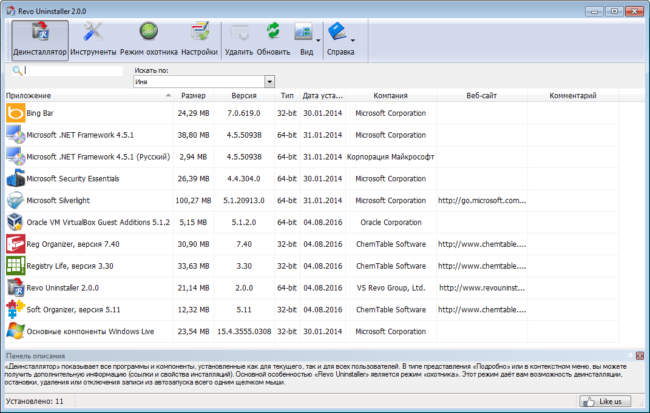
Запустив Revo Uninstaller мы увидим список программ и компонентов, установленных на вашем компьютере. Если выбрать программу в этом списке и вызвать контекстное меню (правая клавиша мыши), вы увидите доступную информацию о компоненте: свойства программы, путь к записям реестра, а также ссылку на сайт производителя.
Из контекстного меню также можно произвести и удаление ненужной программы. Revo Uninstaller предлагает четыре режима удаления:
- встроенный — обычная деинсталяция (удаление) программы;
- безопасный — включает «встроенный режим» и удаление забытых файлов и записей в реестре;
- средний — включает «безопасный режим» и поиск остатков программы в общепринятых местах на диске и реестре;
- расширенный — включает «средний режим» и глубокий, повсеместный поиск в реестре и на диске.
Программа предоставит вам выбор, какие файлы на диске и записи в реестре нужно удалять.
«Живой» поиск в Revo Uninstaller позволяет составлять список найденных программ в процессе набора текста.
Также хочется рассказать о двух интересных возможностях программы. Это функции: «режим охоты» и режим «drag and drop». Первая функция выводит на экран вашего рабочего стола прицел, если навести его на ненужную вам больше программу (ее ярлык), то Revo Uninstaller с радостью ее уничтожит. Режим «drag and drop» выводит на экран камин, в который вы можете бросать ненужные вам программы, которые также подвергнуться полному удалению.
Понравилась статья? Поделитесь!
- Revo Uninstaller Pro 5.1 — самый функциональный деинсталлятор в мире
- Wise Program Uninstaller 3.1 – компактный инструмент для правильного удаления ненужных программ
- Soft Organizer 9.31 – удаляет ненужные программы и их следы
- HiBit Uninstaller 3.1 — набор инструментов для удаления хлама из системы
- 10 распространенных ошибок неопытных пользователей Windows
Источник: myfreesoft.ru
Лучшие программы для удаления старых файлов в Windows
Когда мы начинаем работать с новым чистым компьютером, то есть с Windows 10 только что установлен, данные хранятся здесь минимально. Но с течением месяцев и лет использования все радикально меняется в этом отношении. Понемногу диски заполняются собственными файлами и приложениями, которые мы устанавливаем и используем.
Со временем это может стать серьезным неудобством, особенно если учесть, что ограниченное пространство , как вы знаете. Поэтому, безусловно, придет время, когда мы будем вынуждены начать освобождать дисковое пространство, что почти никогда не приятно. Затем нам придется удалить приложения и игры с компьютера, чтобы продолжить работу с ним.

Но да, в то же время мы должны помнить, что очень вероятно, что у нас есть очень старые файлы, хранящиеся на компьютера жесткий диск. Это те, которые устаревают, когда мы создаем новые или модифицируем уже существующие. Мы должны помнить о том, что накопление одной и той же используемой системы долгое время невозможно, поэтому накопление бесполезных файлов практически неизбежно. Поэтому, как легко представить, они представляют собой совершенно бесполезное занятое пространство, которое мы могли бы использовать для более полезных вещей.
Это правда, что наиболее подходящим является удаление всех файлов, которые устаревают, если мы знаем об их существовании. Но также верно и то, что для некоторых вещей мы храним все, думая, что они вряд ли займут место. Поначалу это может быть правдой, но когда мы накопили несколько лет использования одного и того же Windows Ситуация может стать серьезной. Но у этого есть решение, как мы покажем вам ниже.